自制python小工具(3)——Gadgets 1.1
文章目录
1. 前言
哈罗!大家好呀!我是落枕!
最近一段时间我又在改进我的Gadgets小工具,在功能上虽说还是没什么长进,但是在我看来用的舒服比功能强大比较重要(毕竟一堆文字的话,再多的功能,用户不懂是什么意思似乎也没什么用),所以,我就耗费了比较大的精力学习了一下tkinter
ps:我这里不是来教tkinter的!
废话不多说,咱们开始
2. 功能实现
我的意思就是说把功能代码列一下。
2.1 主程序界面
这个我不说大家应该也知道哈,直接上代码咧~
from tkinter import *
#这是主界面
root = Tk()
root.title("Gadgets")
root.geometry("768x480")
root.resizable(width=False, height=False)
root.tk.eval("package require Tix")
root.mainloop()
最后我们可以弄出一个768像素*480像素的屏幕
大概就这么大,希望大家可以理解这是有多大(doge
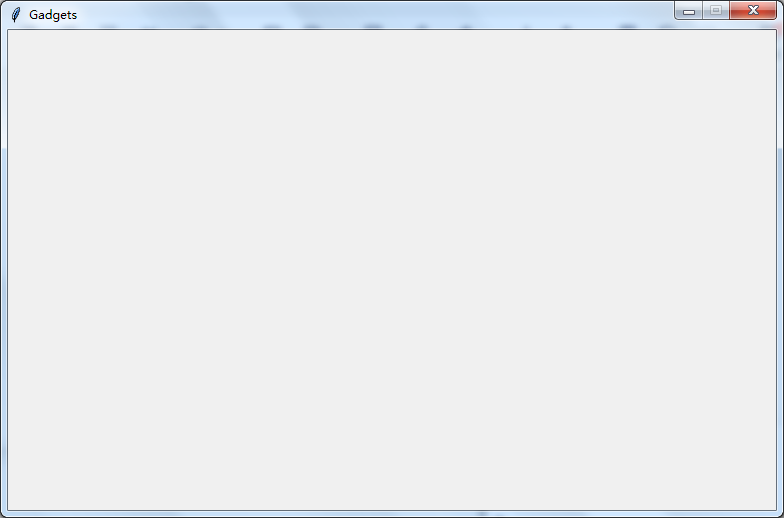
2.1.1 标签与按钮
标签就是Label
按钮就是Button
我们需要一个标签当标题,一个按钮来让用户按下以确认选择
很简单啊,来看一下代码
......
Title = Label(root, text="Gadgets", font=("Gungsuh", 30))
Title.pack(side=TOP)
Button = Button(root, text="Ready To Start", font=("Gungsuh", 20))
Button.place(x=270, y=200)
root.mainloop()
我们就成功地完成了按钮以及标签的工作
生成出来的框是这个样子的:
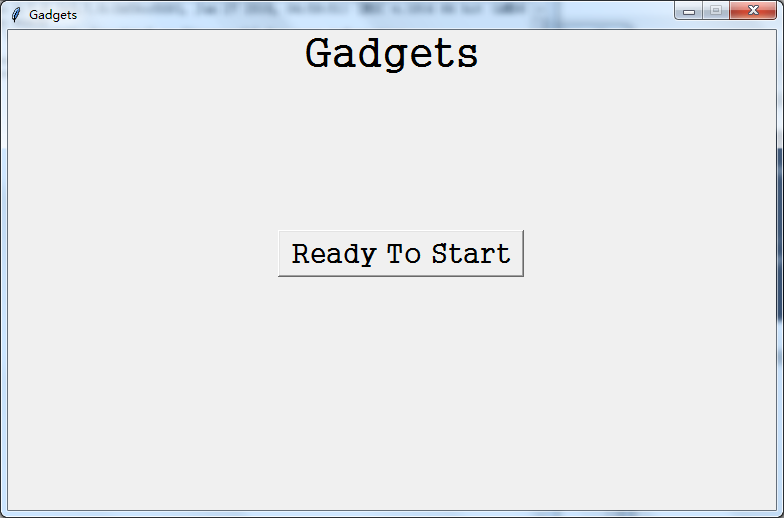
有的人会好奇下面留那么多白色干什么,我告诉你,这个是用来放置选择框的。
2.1.2 (下拉)选择框
虽然这个在现在至少没什么很大的作用,但是为了后面的持续开发,我还是加上了这个。
下拉选择框我用的是tkinter.ttk.Combobox,咱们也来康康。
......
import tkinter.ttk
...
chooseBox = tkinter.ttk.Combobox(root, values=["Extract-Audio"], width=100)
chooseBox.current(0) # 这是设置选择框里的默认值
chooseBox.pack(anchor="center", expand=True)
...
悄悄地展示一下效果
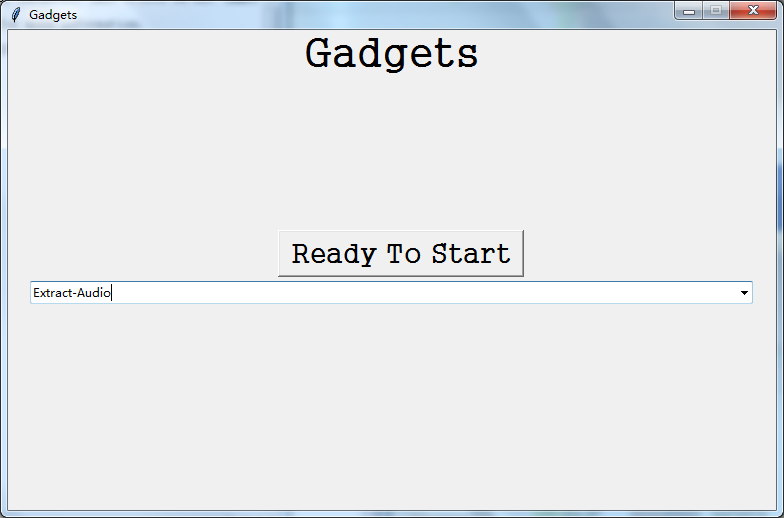
主程序的界面咱们基本上是差不多了,但是……
读过前几篇文章的朋友们应该知道,我这个程序是有另外一个程序的,也就是功能程序,经过我慎重的考虑,我还是准备把它做一个界面。
2.2 副程序界面
副程序的界面和主程序差不多,但是后来我发现做了几乎等于没做,有兴趣的同学可以自己复制文末的代码自己试试,如果有知道怎么解决的,麻烦私信我一下,万分感谢!
from tkinter import *
from tkinter.tix import Tk
from tkinter.filedialog import askopenfilename, asksaveasfilename
from tkinter.messagebox import showwarning
import moviepy.editor as mp
def extract_audio():
extract_audio_window = Tk()
extract_audio_window.title("Gadgets")
extract_audio_window.geometry("512x320")
extract_audio_window.resizable(width=False, height=False)
extract_audio_window.tk.eval("package require Tix")
Title = Label(extract_audio_window, text="Extract Audio", font=("Gungsuh", 30))
Title.pack(side=TOP)
我这里没有运行函数,但是可以先给大家看一下生成出来的窗口
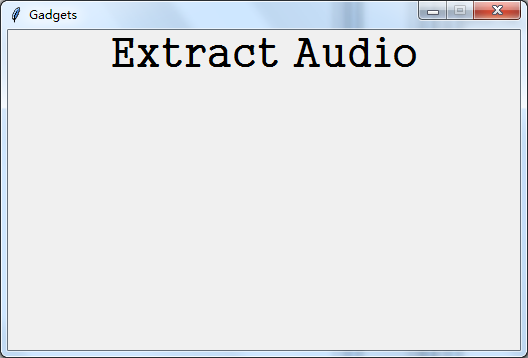
2.2.1 文件选择与存放
与主程序不同的点就在这里,我们要用到tkinter.filedialog中的askopenfilename以及asksaveasfilename
然后我就顺便把抠出音乐的代码也给加上来了
from tkinter import *
from tkinter.tix import Tk
from tkinter.filedialog import askopenfilename, asksaveasfilename
from tkinter.messagebox import showwarning
import moviepy.editor as mp
def extract_audio():
global extract_audio_window
try:
extract_audio_window = Tk()
extract_audio_window.title("Gadgets")
extract_audio_window.geometry("512x320")
extract_audio_window.resizable(width=False, height=False)
extract_audio_window.tk.eval("package require Tix")
Title = Label(extract_audio_window, text="Extract Audio", font=("Gungsuh", 30))
Title.pack(side=TOP)
path = askopenfilename() # 源文件
save_path = asksaveasfilename() # 输出文件的路径以及文件名
my_clip = mp.VideoFileClip(path)
my_clip.audio.write_audiofile(f'{
save_path}.mp3')
extract_audio_window.destroy()
except OSError:
# 如果用户选错了文件或者没有选,会抛出错误,所以我们要对它进行预防处理。
showwarning("Warning", "Choose the right file")
extract_audio_window.destroy()
extract_audio_window.mainloop()
副程序我们已经基本搞定了,我们继续来看主程序的部分。
2.3 事件绑定
我们的按钮作用是让用户按下之后执行选择框选中的任务,我们来看一下。
2.3.1 获取选择框里的内容
我们用get()方法
a = chooseBox.get()
变量a里面存储的就是选择框里的内容
我们要判断选择框里的是不是Extract_audio,如果是那么执行刚刚编好的副程序,如果不是,发出弹窗提示。
from tkinter.messagebox import showinfo
......
def get_choice():
a = chooseBox.get()
if a == "Extract-Audio":
extract_audio()
Button......
不要忘了,按钮要绑定这个函数!
Button = Button(root, text="Ready To Start", font=("Gungsuh", 20), command=get_choice)
Button.place(x=270, y=200)
2.4 主程序的异常设置
当用户选的时候手欠把字符删掉了几个,我们得对其做出处理,不能让用户感到十分迷惑,也就是说得让程序有点反应,所以↓
def get_choice():
a = chooseBox.get()
if a == "Extract-Audio":
extract_audio()
else:
showinfo("Reminding", "We don't have this survice"
".Please Check Your Choice")
咱们新加上了一个else!
看效果:
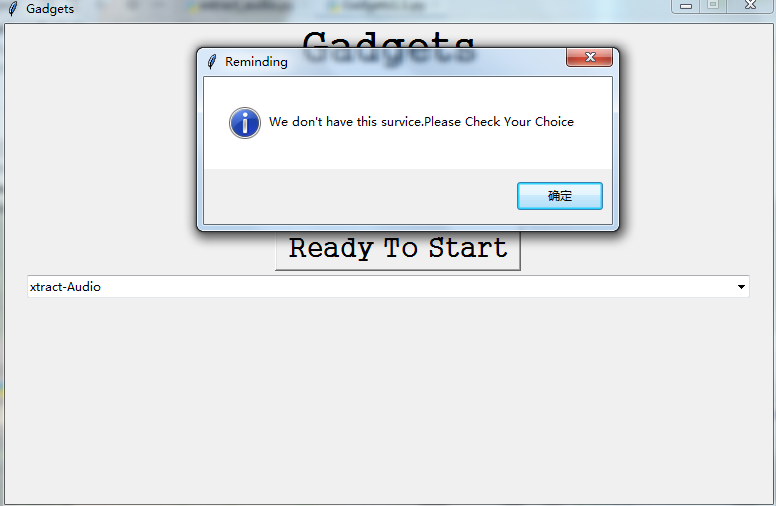
到现在,我们差不多就搞完了,最后上一下源码。
3. 源码展示
3.1 Gadgets 1.1.py
# !/usr/bin/python3
# -*- coding: utf-8 -*-
from tkinter import *
import tkinter.ttk
from extract_audio import extract_audio
from tkinter.messagebox import showinfo
# 窗口
root = Tk()
root.title("Gadgets")
root.geometry("768x480")
root.resizable(width=False, height=False)
root.tk.eval("package require Tix")
Title = Label(root, text="Gadgets", font=("Gungsuh", 30))
Title.pack(side=TOP)
chooseBox = tkinter.ttk.Combobox(root, values=["Extract-Audio"], width=100)
chooseBox.current(0)
chooseBox.pack(anchor="center", expand=True)
def get_choice():
a = chooseBox.get()
if a == "Extract-Audio":
extract_audio()
else:
showinfo("Reminding", "We don't have this survice"
".Please Check Your Choice")
Button = Button(root, text="Ready To Start", font=("Gungsuh", 20), command=get_choice)
Button.place(x=270, y=200)
root.mainloop()
Extract_audio.py
from tkinter import *
from tkinter.tix import Tk
from tkinter.filedialog import askopenfilename, asksaveasfilename
from tkinter.messagebox import showwarning
import moviepy.editor as mp
def extract_audio():
global extract_audio_window
try:
extract_audio_window = Tk()
extract_audio_window.title("Gadgets")
extract_audio_window.geometry("512x320")
extract_audio_window.resizable(width=False, height=False)
extract_audio_window.tk.eval("package require Tix")
Title = Label(extract_audio_window, text="Extract Audio", font=("Gungsuh", 30))
Title.pack(side=TOP)
path = askopenfilename()
save_path = asksaveasfilename()
my_clip = mp.VideoFileClip(path)
my_clip.audio.write_audiofile(f'{
save_path}.mp3')
extract_audio_window.destroy()
except OSError:
showwarning("Warning", "Choose the right file")
extract_audio_window.destroy()
extract_audio_window.mainloop()
感谢各位的耐心阅读,落枕会继续努力滴!